- Pengarang Abigail Brown [email protected].
- Public 2024-01-07 19:05.
- Diubah suai terakhir 2025-01-24 12:19.
Mesej kod ralat 0xc000000f dalam Windows 10, Windows 8 dan Windows 7 biasanya muncul selepas kemas kini sistem pengendalian atau selepas pemasangan program baharu. Ia mungkin kelihatan seperti berikut:
Fail: \Windows\system32\winload.exe Kod ralat: 0xc000000f
Ralat 0xc000000f hampir selalu muncul selepas komputer Windows dihidupkan semula atau selepas dimulakan semula sebagai cara untuk memaklumkan pengguna bahawa sistem pengendalian Windows tidak dapat menyelesaikan permulaannya.
Punca Kod Ralat 0xc000000f
Mesej ralat Windows gagal memulakan 0xc00000f biasanya disebabkan oleh fail yang rosak, pemacu yang rosak atau jangkitan perisian hasad atau virus. Kabel yang rosak atau terkehel juga telah diketahui menyebabkan mesej kod ralat 0xc00000f muncul kerana kabel ini boleh mengganggu keupayaan sistem untuk mengakses fail penting dengan betul.
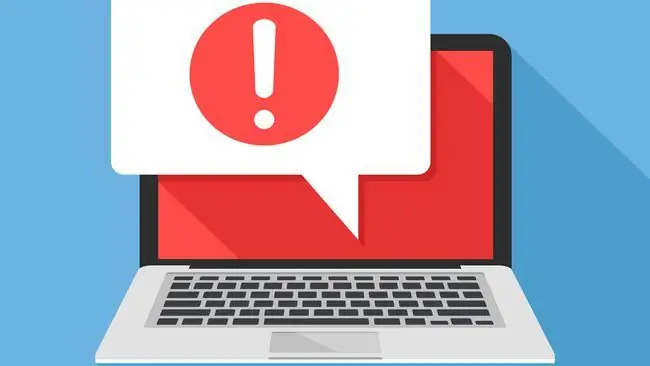
Cara Membetulkan Kod Ralat 0xc000000f
Isu teknologi ini diketahui mempengaruhi kedua-dua versi 32-bit dan 64-bit sistem pengendalian Windows 10, Windows 8 dan Windows 7. Beberapa penyelesaian telah diketahui untuk membetulkannya dan membolehkan peranti berfungsi dengan betul semula.
- Ikuti arahan pada skrin. Biasanya, kod ralat 0xc00000f disertakan dengan beberapa petua yang boleh diambil tindakan untuk membaiki peranti Windows anda atau memulakannya semula. Jika peranti tidak bertindak balas, petua yang dicadangkan tidak berfungsi atau anda tidak diberikan sebarang petua sistem, teruskan ke langkah seterusnya.
-
Lakukan tetapan semula lembut. Tekan dan tahan butang power pada peranti Windows selama sekurang-kurangnya 10 saat. Selepas peranti dimatikan, tunggu beberapa saat, kemudian tekan butang sekali lagi untuk menghidupkannya. Ini adalah helah mudah tetapi selalunya boleh membetulkan sebarang gangguan atau pepijat sementara.
Jika anda menjadikan peranti Windows anda berfungsi dengan baik semula, lakukan kemas kini sistem yang boleh membaiki fail yang rosak dan mengelakkan situasi ini daripada berulang. Anda juga mungkin mahu melakukan Semakan Ralat pada setiap pemacu.
-
Alih keluar sebarang pemacu luaran. Ini telah diketahui untuk membetulkan kod ralat 0xc00000f sekali-sekala. Matikan peranti Windows, putuskan sambungan mana-mana pemacu keras luaran, dan kemudian hidupkan semula peranti. Anda mungkin mahu mengalih keluar sebarang peranti storan USB yang disambungkan juga.
-
Alih keluar semua peranti dan aksesori. Mengalih keluar tetikus yang disambungkan, kamera web dan peranti elektronik lain daripada komputer anda dan melakukan permulaan semula juga boleh menyelesaikan masalah.
Jika anda menyambungkan pengawal Xbox One anda, atau pengawal permainan video yang lain, ke PC, keluarkan pengawal dengan mencabut palam kabel dan keluarkan sebarang dongle yang digunakan untuk menyambungkan pengawal.
Pastikan komputer atau tablet Windows anda dimatikan sepenuhnya dan bukan dalam mod tidur sebelum memutuskan sambungan sebarang perkakasan.
-
Lakukan penutupan paksa. Penutupan paksa adalah seperti permulaan semula yang lebih kuat untuk barisan produk Microsoft Surface yang selalunya boleh membetulkan peranti Surface yang buggy apabila mula semula atau penutupan biasa tidak akan berfungsi.
Untuk model Surface Pro, Surface Laptop, Surface Book 2 dan Surface Go terkini, penutupan paksa dilakukan dengan menahan butang kuasa selama 20 saat sehingga logo Windows berkelip. Kaedah mungkin berbeza untuk model Surface lain.
-
Periksa kabel yang rosak. Jika anda mempunyai komputer Windows yang boleh dibuka, matikan sepenuhnya dan putuskan sambungannya daripada semua sumber kuasa. Kemudian, buka dan lihat pendawaian. Pastikan kabel dipasang dengan kukuh dan jika ada yang menunjukkan haus dan lusuh, gantikan kabel tersebut.
Apabila anda membersihkan pendawaian atau bahagian dalam komputer anda yang lain, jangan gunakan agen pembersih atau cecair lain. Sebaliknya, gunakan kain kering.
Sesetengah peranti Windows, seperti barisan produk Surface, tidak boleh dibuka. Percubaan untuk membuka Surface boleh membatalkan jaminan anda. Komputer desktop biasanya baik untuk diperiksa, tetapi sebaiknya semak manual pengguna dan kertas jaminan sebelum membuat sebarang perubahan fizikal yang radikal.
-
Segarkan semula PC anda. Jika anda mencuba segala-galanya dan anda tidak dapat menyingkirkan mesej ralat 0xc000000f, menyegarkan komputer mungkin berjaya. Proses ini memasang semula sistem pengendalian Windows tetapi tidak menyentuh program yang dipasang atau fail yang disimpan. Pilihan ini boleh diakses melalui menu Pilihan Permulaan Lanjutan pada skrin biru kematian. Pilih Selesaikan masalah > Tetapkan semula PC ini > Segarkan semula PC anda
-
Tetapkan semula PC anda. Menetapkan semula PC Windows harus menjadi pilihan terakhir kerana ia memadamkan segala-galanya pada peranti dan mengembalikannya seperti semasa anda mula-mula mendapatkannya. Pilihan Tetapkan Semula PC anda juga tersedia dalam pilihan pemulihan Pilihan Permulaan Lanjutan dan boleh didapati dalam Selesaikan masalah > Tetapkan semula PC ini > Tetapkan semula PC anda
Apabila anda menggunakan perkhidmatan storan awan seperti OneDrive atau Google Drive, fail yang anda simpan ke perkhidmatan ini boleh dimuat turun semula selepas proses tetapan semula selesai. Begitu juga, sebarang apl atau media yang dibeli daripada Gedung Microsoft atau kedai dalam talian lain juga boleh dimuat turun semula.
-
Pasang semula Windows 10 daripada media pemasangan. Media pemasangan Windows 10 ialah program rasmi Microsoft yang boleh dimuat turun ke pemacu USB atau DVD dan digunakan untuk memasang semula sistem pengendalian Windows 10 pada PC yang rosak atau peranti baharu. Fail boleh dimuat turun dari halaman media pemasangan Windows 10 di tapak web rasmi Microsoft.
Jika anda mengalami skrin biru kematian, muat turun dan cipta media pemasangan Windows 10 pada komputer rakan atau ahli keluarga. Anda juga boleh membuat pemacu pemulihan Windows 8 jika anda menggunakan sistem pengendalian itu.
Setelah dibuat, masukkan pemacu yang mengandungi media pemasangan Windows 10 ke dalam komputer yang terjejas. Kemudian, mulakan semula komputer, dan ia harus boot ke data pada pemacu. Setelah dimuatkan, pilih Pasang Windows dan ikuti langkah untuk memasang semula sistem pengendalian Windows 10.
- Hubungi sokongan pelanggan. Jika tiada petua ini berfungsi, atau anda tidak dapat mencuba pembaikan ini disebabkan oleh menu atau sistem Pilihan Permulaan Lanjutan yang tidak responsif, hubungi sokongan pelanggan rasmi untuk pengeluar peranti Windows anda. Walaupun perkara ini boleh mengecewakan, anda perlu ingat bahawa jika waranti anda sah, anda mungkin boleh mendapatkan pengganti secara percuma atau, sekurang-kurangnya, diskaun.






